DataNumen Outlook Password Recovery V1.1.0.0 英文安装版
DataNumen Outlook Password Recovery是一款操作简单的outlook密码恢复工具,如果你的outlook文件不小心丢失了,可以尝试通过这款工具来进行修复,如果你忘记了密码的加密PST文件,那么这个工具,你可以很容易地恢复密码,并访问PST文件中的内容。
随着电脑的使用率越来越高,我们有时候可能会遇到对win10系统使用自带工具安全清理C盘的设置方法,想必大家都遇到过需要对win10系统使用自带工具安全清理C盘进行设置的情况吧,那么应该怎么设置win10系统使用自带工具安全清理C盘呢?

解决方法如下:
1、使用 「Win + I」 组合快捷键,或者从右下角的“开始”中,点击打开「设置」;
2、然后点击进入「系统」设置;

3、在系统设置界面,点击左侧的「存储」,然后点击右侧的「系统盘(一般都是C盘)」;
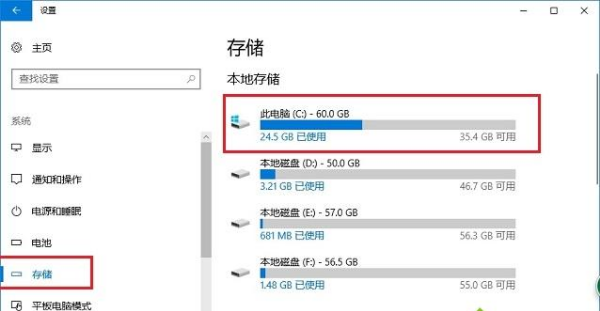
4、之后,电脑会对系统C盘进行扫描,从中我们可以方便的知道,哪些文件占用了多少空间,比如系统、临时文件等等,等等描述完就可以按需选择清理不要的垃圾文件了;
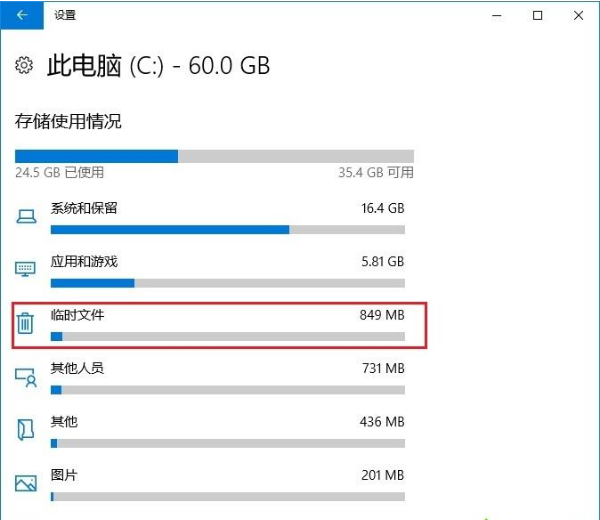
5、最后选择自己想要删除的文件类型,比如“临时文件”,点击后可以看到具体内容,将想要删除的文件,前面的√勾选,然后点击“删除文件”就可以了;
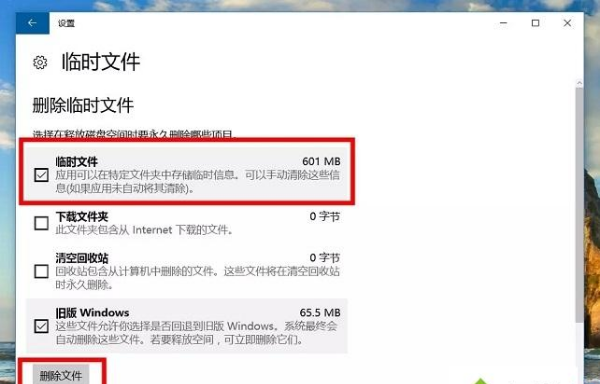
注:如果在上图界面,找不到删除入口,可能是你的系统版本太低所致,更新系统版本就可以了。
上面就是关于win10系统使用自带工具安全清理C盘的操作方法有遇到这样情况的用户们可以采取上面的方法步骤来解决,小编会竭尽所能把大家想知道的电脑知识分享开来。
热门教程 周 月
WPS表格使用技巧:制作圆环图的步骤
7次 2随身乐队怎么导出录音文件?随身乐队导出录音文件的方法
7次 3怎么避开Steam启动游戏?免Steam启动游戏教程
7次 4Win10加入Windows预览体验计划失败错误码0x800BFA07怎么办?
6次 5Excel表格如何输入同心圆?Excel2003插入同心圆的方法
6次 6Win10怎么取消开机pin登录?取消开机pin登录教程
6次 7联想电脑Win10摄像头用不了怎么办?
6次 8讯飞听见收费标准是多少?讯飞听见如何进行收费?
6次 9AMD显卡天梯图2021年5月高清完整版 AMD显卡天梯图5月最新高清大图
6次 10Wps自动保存怎么设置
6次如何给PDF去除水印?编辑PDF文档有水印去除的方法
13次 2IDM下载器不能与浏览器集成怎么办?IDM下载器不能与浏览器集成的解决方法
10次 3Word使用通配符批量删除字母数字汉字教程
10次 4Win11系统安装后声卡驱动不正常怎么办?Win11系统安装后声卡无法驱动图文教程
9次 5怎样解决Win10安装Office提示:错误1907无法注册字体的问题?
9次 6WPS怎么让自己表格的某些数据不被别人看见?
9次 7Win10注册dll文件提示找不到入口点怎么办?
8次 8QQ怎么查看隐藏会话?简单几个步骤轻松查看隐藏会话
8次 9Win10蓝屏提示错误memory management的解决方案
8次 10丢失msvcr100.dll怎么办?丢失msvcr100.dll解决方法简述
8次最新软件